「Rapture」は選択したウィンドウまたは選択した範囲のスクリーンショットを撮って、そのスクリーンショットを即ウィンドウ化して最前面に固定してくれるアプリなので、そのウィンドウを確認しながら検索したりウィンドウを並べて表示してスクショを見比べたりみたいな使い方ができる便利なアプリなのですが、複数のスクショをウィンドウ化していると閉じる時にどのウィンドウか迷ったり、または複数のウィンドウを並べて見比べたりしているとどれがどのスクショなのか分からなくなったりしちゃいますよね、そこで今回は簡単にウィンドウの見分けがつくように手動でウィンドウのタイトルを変更する方法を確認してみましょう、ちなみにウィンドウの見た目を「タイトルバーなし」や「タイトルバー・枠なし」に設定されている場合は、タイトルバーがないのでウィンドウからタイトルを確認することはできませんが、タスクバーのボタンにカーソルを合わせると表示されるプレビューからウィンドウのタイトルを確認する事ができます。
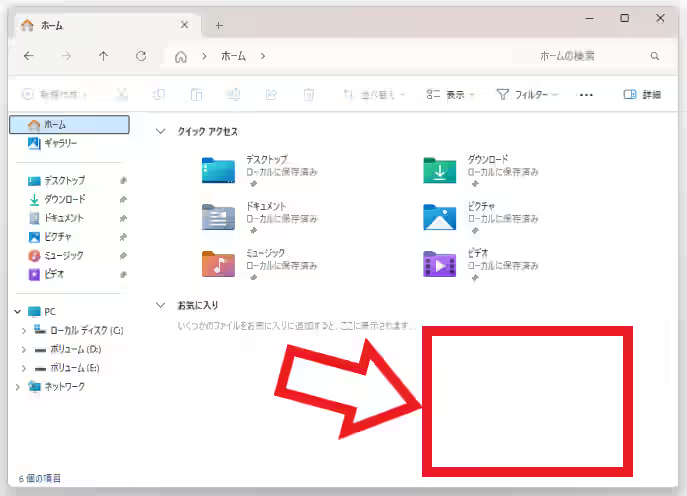
まず「Rapture」でウィンドウ化した時のタイトルなのですが、初期設定ではその撮影したウィンドウのタイトルがそのままウィンドウ化した時の名前になります、例えば上の画像ではエクスプローラーのホーム画面が開いていますが、このウィンドウ名は「ホーム – エクスプローラー」という名前なんですよね、試しにこのエクスプローラーのウィンドウの一部の範囲を選択してウィンドウ化してみると。
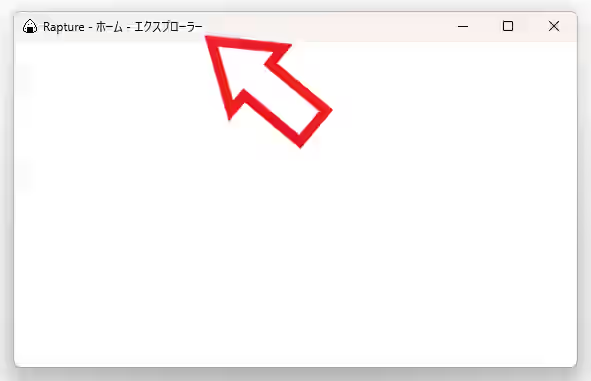
上の画像のようにウィンドウ化した時のタイトル名も、頭に「Rapture」が付きますが「ホーム – エクスプローラー」となる訳です、つまり同じウィンドウから複数ウィンドウ化してしまうと同じタイトルのウィンドウが量産されちゃうんですよね、このウィンドウ化した時のタイトル名を手動で変更してみましょう。
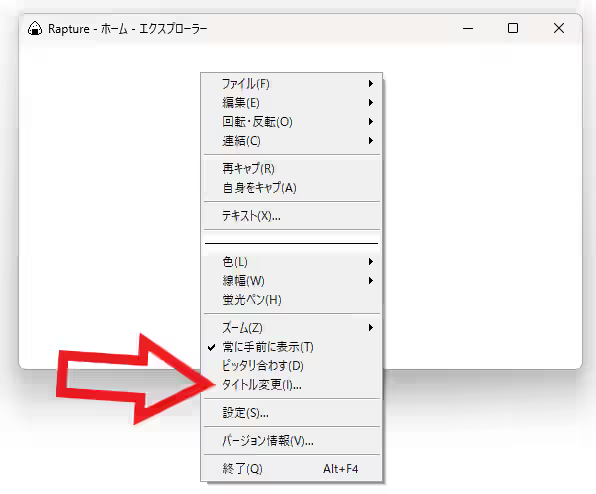
まずはタイトル名を変更したい「Rapture」のウィンドウを右クリックしてコンテキストメニューを開いてください、メニューが開いたら「タイトル変更」をクリックします。
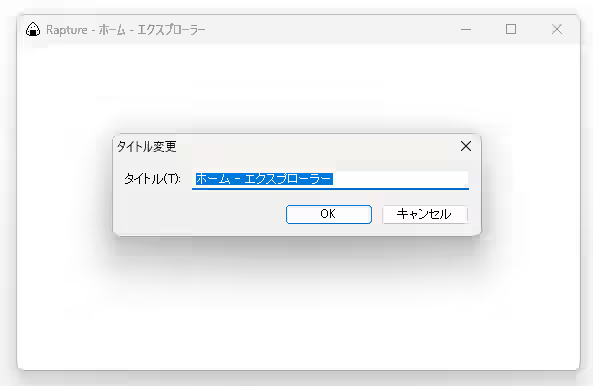
すると上の画像のような「タイトル変更」というポップアップが表示されますので、「タイトル(T)」のボックスに変更したいタイトルの名前を入力して「OK」ボタンをクリックしましょう。
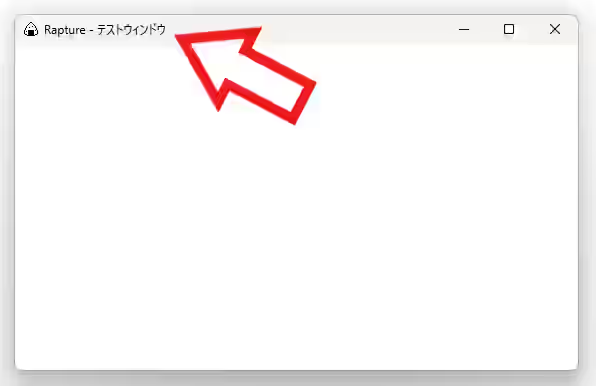
これで「Rapture」のウィンドウのタイトル名を変更する事ができました。
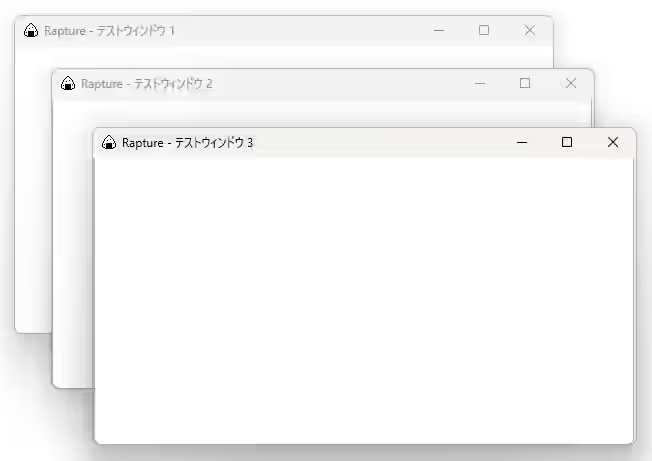
「Rapture」で同じウィンドウを複数ウィンドウ化してしまうと、どれがどのウィンドウだったか訳がわからなくなって混乱してしまいますが、上の画像のようにウィンドウの名前を変更しておけば見分けやすいですよね。
「Rapture」のその他の使い方や設定などは↓の記事の下部にリンクをまとめてあります。

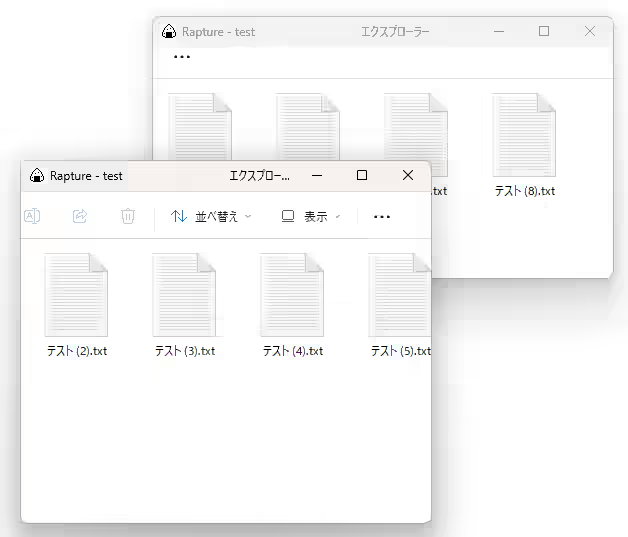
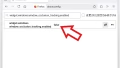
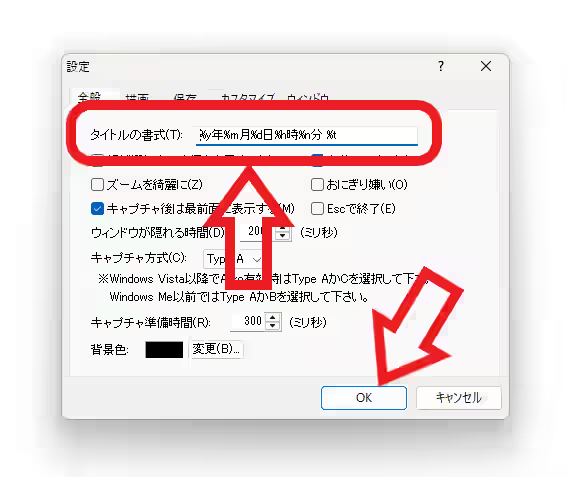
コメント